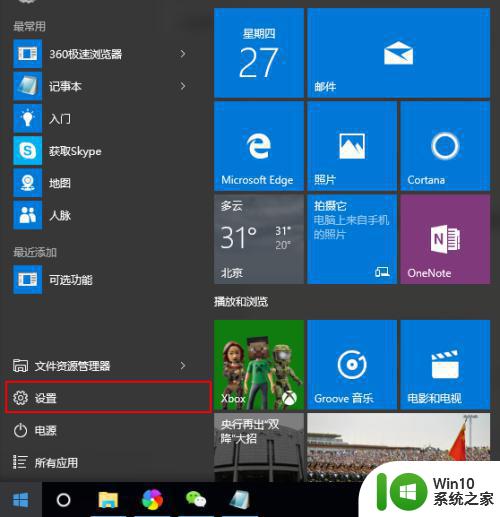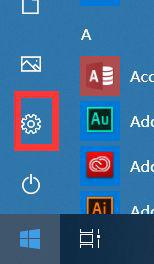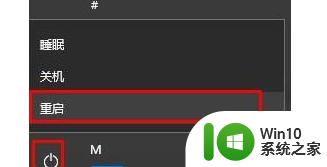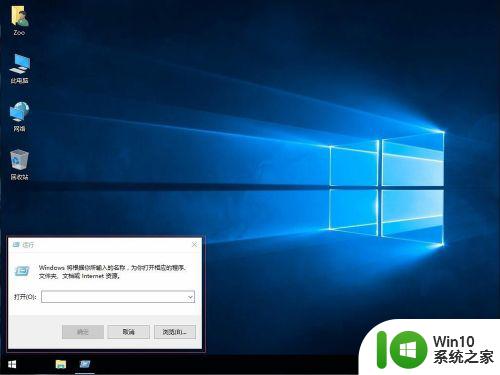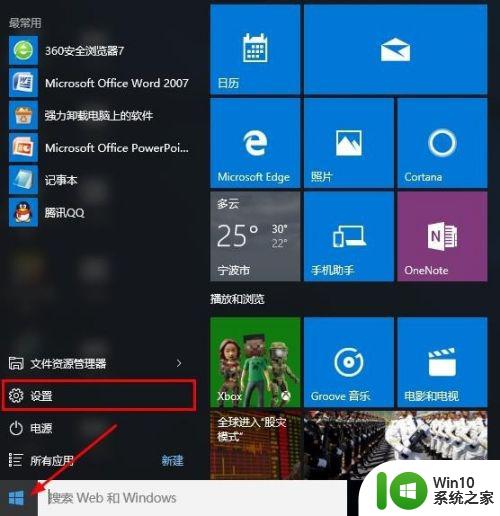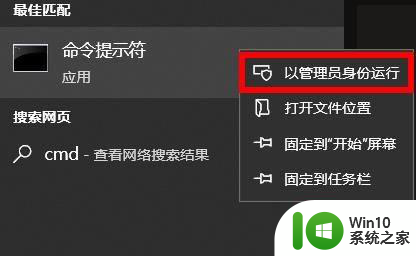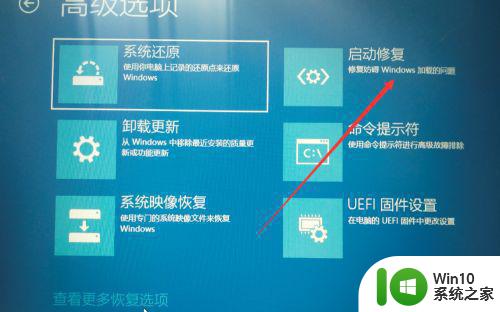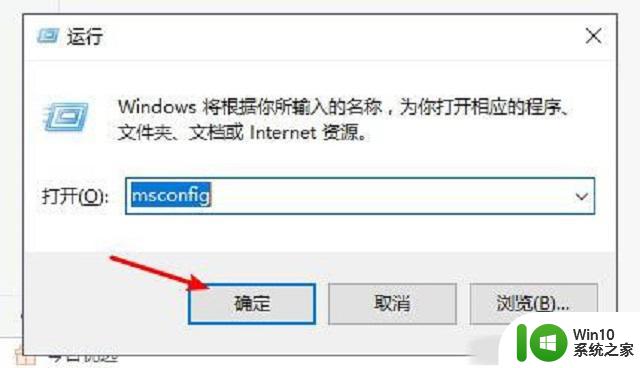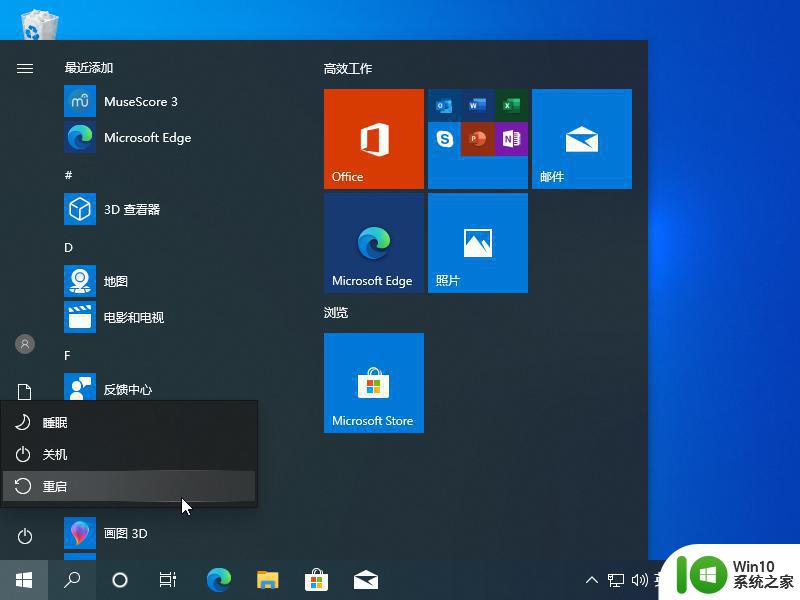win10进入安全模式需要初始密码的解决方法 win10安全模式需要密码如何修复
有些用户想要进入win10电脑的安全模式修复网络问题时电脑提示需要密码,今天小编给大家带来win10进入安全模式需要初始密码的解决方法,有遇到这个问题的朋友,跟着小编一起来操作吧。
具体方法:
1、win10安全模式初始密码是你的微软账号密码,而不是开机登录系统时的密码;
2、如果忘记微软账号密码,可以打开微软官网登录界面,输入用户名,点击【下一步】;
3、提示输入密码,点击【下一步】。因为是忘记密码,这里随便输个就行,然后点击【立即进行重置】;
4、弹出为什么无法登录,选择【我忘记密码了】,点击【下一步】;

5、弹出恢复你的帐户界面,输入账户名及下面的验证码,点击【下一步】;
6、弹出身份验证界面,可以选择性绑定的邮箱和手机号发送验证码。这里选择手机号,需要输入您的手机号码后4位,点击【发送代码】;
7、稍等片刻,将手机上收到的验证代码输入到文本框中,点击【下一步】;

8、弹出密码重置界面,重新填写新的密码,点击【下一步】;
9、最后重置成功,这时可以用新设的密码登录win10安全模式了。
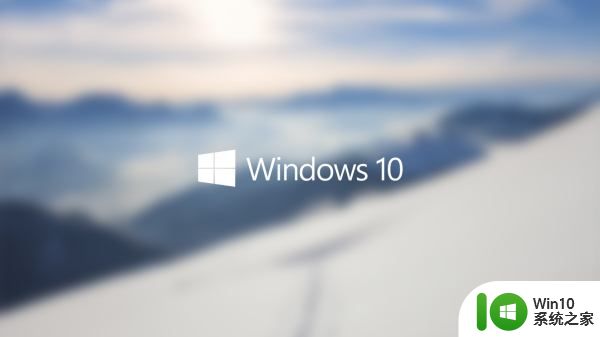
以上就是win10进入安全模式需要初始密码的解决方法的全部内容,如果有遇到这种情况,那么你就可以根据小编的操作来进行解决,非常的简单快速,一步到位。